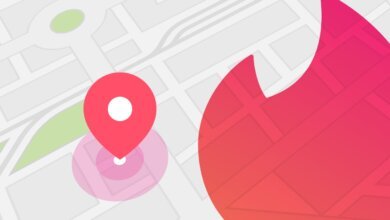Comment modifier la location de Snapchat sur un iPhone ?
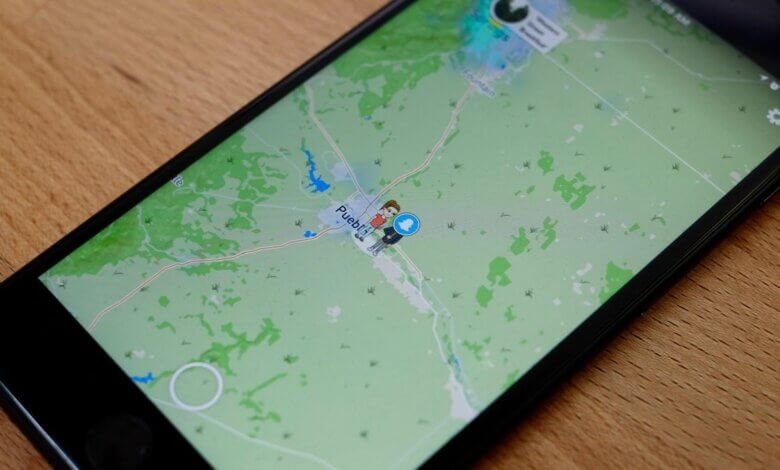
De nombreux utilisateurs de Snapchat deviennent souvent jaloux d’autres utilisateurs à cause des géofiltres qui ne sont disponibles que dans certaines régions du monde. Par exemple, si vous êtes actuellement en France, vous aurez des filtres différents de ceux qui se trouvent à Londres. C’est bien là l’une des raisons pour laquelle des personnes veulent savoir comment fausser leur localisation sur Snapchat et ainsi accéder à des filtres sous restrictions.
Si vous faites partie des ces utilisateurs Snapchat qui veulent savoir comment modifier la localisation de Snapchat, alors vous serez content de savoir que ce guide pourra vous aider à savoir comment camoufler votre localisation sur Snapchat. Que vous ayez besoin de créer une fausse localisation sur la carte Snapchat ou d’utiliser les filtres des autres villes, vous trouverez votre bonheur dans cet article.
- 1. Partie 1 : La carte Snap Map de Snapchat
- 2. Partie 2 : Les raisons qui poussent les gens à vouloir masquer/fausser la localisation de Snapchat
- 3. Partie 3 : Guide étape-par-étape pour masquer la localisation de Snapchat
- 4. Partie 4 : Comment fausser la localisation de Snapchat sur un iPhone ?
- 5. Conclusion
Partie 1 : La carte Snap Map de Snapchat
Même si cela fait déjà un bon moment, certains utilisateurs ne connaissent pas encore la fonction de carte Snap Map introduite par Snapchat. Par contre, les personnes utilisant les tags de géofiltres savent déjà très bien comment l’utiliser. Bien avant la carte Snap Map, après avoir pris une photo, une personne devait passer par différents filtres pour choisir une bonne photo. Snap Map a changé cela et a rendu automatique la location de votre emplacement en épinglant votre Bitmoji sur une carte du monde.

Comme la location se fait automatiquement, les utilisateurs de différentes régions du monde ont accès à différents filtres. La fonction de la carte Snap Map vous permet principalement de partager votre localisation avec des amis.
De nombreuses personnes recherchent des applications ou des outils de piratages de localisation GPS de Snapchat discrets pour leur permettre de supprimer ou de modifier la localisation automatique de la carte Snap Map. C’est justement ce que nous découvrirons dans cet article.
Partie 2 : Les raisons qui poussent les gens à vouloir masquer/fausser la localisation de Snapchat
De nombreux fans de Snapchat veulent savoir « Comment obtenir des géofiltres dans le Snapchat d’un iPhone » pour leur permettre d’étendre leur liste de filtres. Outre cela, beaucoup ont également des raisons qui les poussent à vouloir masquer ou fausser leur localisation, certains le font notamment :
- Pour obtenir les beaux géofiltres qu’il veulent.
- Pour copier les filtres utilisés par les personnes célèbres et influentes.
- Pour donner l’impression d’être parti en vacance par un changement de localisation.
- Pour masquer leur localisation réelle à leurs parents, aux membres de leur famille ou à leurs amis.
Il n’y a vraiment pas de raison valable pour modifier une localisation sur Snapchat, en fait c’est plus une question de préférence personnelle. Les utilisateurs qui ne veulent pas révéler leur emplacement réel tout en s’amusant autant que possible devraient savoir comment faire pour simuler une localisation GPS sur Snapchat.
Partie 3 : Guide étape-par-étape pour masquer la localisation de Snapchat
Avant de commencer à apprendre comment modifier votre localisation sur Snapchat, il est à noter que si vous ne voulez pas afficher votre localisation actuelle, vous pouvez utiliser la fonction du Mode Fantôme de Snapchat pour masquer votre localisation aux autres. Ce processus est vraiment très simple, une fois que la fonction sera activée, votre Bitmoji disparaîtra aussitôt de la carte.
Étape 1 : Démarrez Snapchat sur votre iPhone et appuyez sur l’icône de profil. Lorsque la page de profil s’affichera à l’écran, vous verrez une icône de rouage représentant les « Réglages ». Dans le menu qui s’affichera, vous pourrez retrouver l’option « Voir ma localisation ».
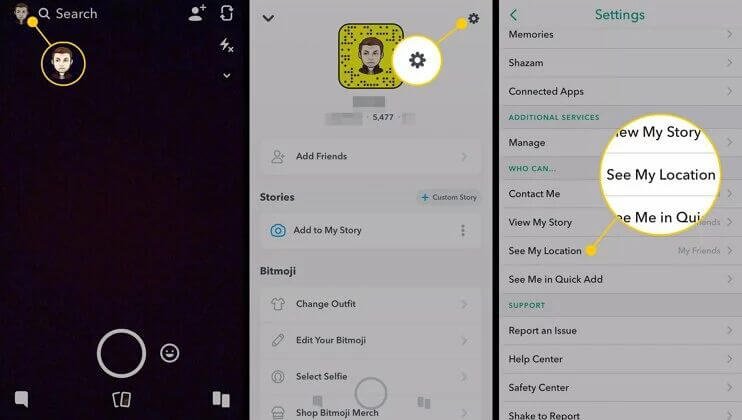
Étape 2 : Dans ce menu, vous verrez l’option « Mode Fantôme » dans le haut de l’écran. Appuyez sur le bouton de bascule pour activer ce mode, votre localisation sera alors masquée de vos amis sur Snapchat.
Étape 3 : En activant cette fonction, vous verrez trois options s’affichées à l’écran qui vous permettront de limiter le temps d’activation du Mode Fantôme, vous pouvez donc choisir de l’activer pour 3 heures, pour 24 heures ou jusqu’à ce qu’il soit éteint. Choisissez donc celui que vous préférez et confirmez ensuite l’action.

C’est donc ainsi que vous pourrez empêcher les autres de voir votre localisation en temps réel.
Partie 4 : Comment fausser la localisation de Snapchat sur un iPhone ?
Passons maintenant à la partie où vous pourrez apprendre comment fausser votre localisation sur Snapchat. Généralement, masquer une localisation est bien plus simple que la fausser, mais avec les bons outils entre les mains vous pourrez résoudre la situation très facilement.
La meilleure recommandation que l’on pourrait faire ici pour qui souhaite fausser sa localisation GPS dans Snapchat est bien iMyFone AnyTo. C’est là le meilleur programme sûr qui pourra vous aider à modifier et à fausser votre localisation sans jailbreak.
Les fonctionnalités clés du programme sont très avantageuses pour ses utilisateurs :
- Il peut réécrit votre localisation actuelle sans que vous ne vous fassiez détecté.
- Il vous permet de configurer votre itinéraire et votre vitesse de mouvements sur la carte pour que vous atteignez la destination que vous souhaitez.
- Il peut vous aider à accéder aux applications bloquées à cause de la géolocalisation et vous permet de vous amuser avec n’importe quel jeu sans aucune restriction.
- Il supporte le tout dernier iOS 14 et les modèles iPhone 12, iPhone 11, iPhone X ainsi que les modèles plus anciens.
Découvrez ci-dessous comment iMyFone AnyTo peut vous aider à créer une fausse localisation GPS dans Snapchat.
Étape 1 : Commencez par installer le logiciel sur votre ordinateur. Lorsque les paramètres auront été bien réglés, lancez le programme et connectez votre iPhone à l’ordinateur. Cliquez ensuite sur le bouton « Démarrer ».

Étape 2 : Le logiciel vous redirigera vers l’écran de carte où vous pourrez retrouver la localisation et l’adresse que vous voulez. Dans les résultats de recherche qui s’afficheront à l’écran, tapez sur l’emplacement voulu, puis appuyez sur le bouton « Déplacer ».
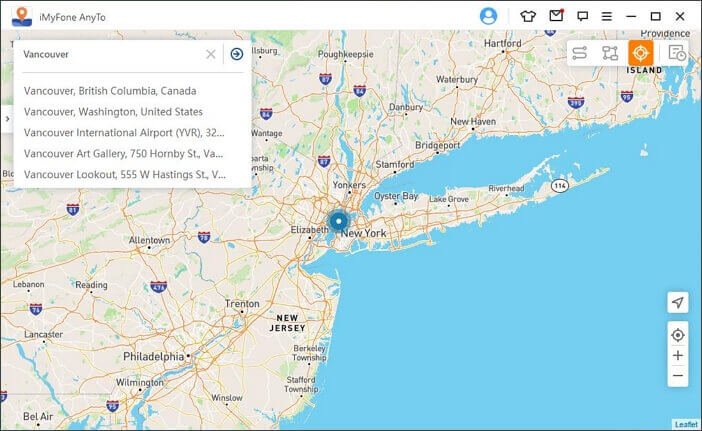
Étape 3 : Prenez maintenant votre iPhone entre les mains et ouvrez l’application Snapchat pour confirmer la modification de localisation. Vous pouvez faire cela autant de fois que vous le voudrez, vous pourrez bien vous amuser à utiliser les filtres de différentes villes de Snapchat.

iMyFone AnyTo peut être utilisé pour n’importe quelle autre application basée sur la localisation, comme Facebook, Snapchat, Instagram et Pokémon Go. Si vous avez besoin de modifier la localisation d’une application installée sur votre appareil, alors vous pourrez l’utiliser pour vous déplacer librement comme vous le voulez.
Conclusion
Vous pouvez maintenant modifier votre localisation dans l’application Snapchat de votre iPhone. Utiliser iMyFone AnyTo est le meilleur moyen de fausser sa localisation. Si vous avez besoin de créer une fausse localisation dans Snapchat ou dans une autre application, vous pourrez lui faire totalement confiance.